JavaScript圖片本地預覽功能的實作方法
這篇文章主要介紹了JavaScript實現圖片本地預覽功能,針對非IE瀏覽器的HTML5濾鏡功能及IE瀏覽器的相關組件功能實現不上傳至伺服器預覽本地圖片的效果,需要的朋友可以參考下
本文實例講述了JavaScript實作圖片本機預覽功能。分享給大家供大家參考,具體如下:
實現一個在file檔案域中選定圖片檔案之後,馬上進行預覽。不用預先上傳到伺服器,整縮圖再打回前端用Ajax去預覽的。直接利用JavaScript即可以完成,而且還可以相容於IE6。具體效果,如下圖所示:
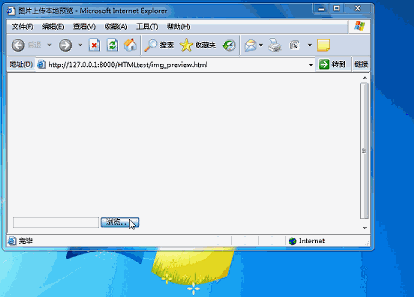
具體實作是在非IE瀏覽器利用HTML5去顯示,在IE瀏覽器則直接呼叫IE的濾鏡功能去實現。具體程式碼如下:
<!DOCTYPE html PUBLIC "-//W3C//DTD XHTML 1.0 Transitional//EN" "http://www.w3.org/TR/xhtml1/DTD/xhtml1-transitional.dtd">
<html xmlns="http://www.w3.org/1999/xhtml">
<head>
<meta http-equiv="Content-Type" content="text/html; charset=utf-8" />
<title>图片上传本地预览</title>
<style type="text/css">
/*设置IE滤镜,这里的id=imghead要与下方利用Javascript生成p的id相呼应。*/
#imghead {filter:progid:DXImageTransform.Microsoft.AlphaImageLoader(sizingMethod=image);}
</style>
<script type="text/javascript">
//图片上传预览,非IE则用了HTML5的代码,IE是用了滤镜
function previewImage(file, MAXWIDTH, MAXHEIGHT){//MAXWIDTH、MAXHEIGHT与放预览图片的p——preview的大小相呼应
var p = document.getElementById('preview');
if (file.files && file.files[0]) {//HTML5部分
p.innerHTML = "<img id='imghead'></img>";
var img = document.getElementById('imghead');
img.onload = function(){
var rect = clacImgZoomParam(MAXWIDTH, MAXHEIGHT, img.offsetWidth, img.offsetHeight);
img.width = rect.width;
img.height = rect.height;
img.style.marginTop = rect.top + 'px';
}
var reader = new FileReader();
reader.onload = function(evt){
img.src = evt.target.result;
}
reader.readAsDataURL(file.files[0]);
}
else //兼容IE
{
var sFilter = 'filter:progid:DXImageTransform.Microsoft.AlphaImageLoader(sizingMethod=scale,src="';
file.select();
var src = document.selection.createRange().text;
p.innerHTML = "<img id='imghead'></img>";
var img = document.getElementById('imghead');
img.filters.item('DXImageTransform.Microsoft.AlphaImageLoader').src = src;
var rect = clacImgZoomParam(MAXWIDTH, MAXHEIGHT, img.offsetWidth, img.offsetHeight);
p.innerHTML = "<p style='width:" + rect.width + "px;height:" + rect.height + "px;margin-top:" + rect.top + "px;" + sFilter + src + "\"'></p>";
}
}
//用于计算预览图片的大小
function clacImgZoomParam(maxWidth, maxHeight, width, height){
var param = {
top: 0,
left: 0,
width: width,
height: height
};
if (width > maxWidth || height > maxHeight) {
rateWidth = width / maxWidth;
rateHeight = height / maxHeight;
if (rateWidth > rateHeight) {
param.width = maxWidth;
param.height = Math.round(height / rateWidth);
}
else {
param.width = Math.round(width / rateHeight);
param.height = maxHeight;
}
}
param.left = Math.round((maxWidth - param.width) / 2);
param.top = Math.round((maxHeight - param.height) / 2);
return param;
}
</script>
</head>
<body>
<p id="preview" style="width:320px;height:240px;"></p><!--用来放预览图片的p-->
<input type="file" onchange="previewImage(this,320,240)" accept="image/*" /><!--一旦用户选择了图片文件,则触发上方的previewImage函数-->
</body>
</html>首先在preview這個放圖片預覽的p中產生一個id=imghead的p。
非IE部分,用HTML5直接可以讀取使用者選擇的文件,透過function clacImgZoomParam(maxWidth, maxHeight, width, height)計算預覽圖片的大小,之後直接可以將這張圖放到id=imghead這個p。如果是IE,產生的id=imghead的p會被賦予在style標籤設定好的濾鏡,通濾鏡將使用者選擇的圖片檔案載入上去,再用clacImgZoomParam函數求其大小,得到大小之後,清除preview中的所有內容,正式生成被賦予圖片濾鏡,其大小確定的p上去。
在檔案域也用到accept="image/*"這個HTML5功能用來限制使用者只能選擇圖片文件,但是,在提交表單的時候,也應該通過onSubmit判斷,同時更應該在伺服器後台判斷,防止用戶送些奇奇怪怪的東西到伺服器。
以上是JavaScript圖片本地預覽功能的實作方法的詳細內容。更多資訊請關注PHP中文網其他相關文章!

熱AI工具

Undresser.AI Undress
人工智慧驅動的應用程序,用於創建逼真的裸體照片

AI Clothes Remover
用於從照片中去除衣服的線上人工智慧工具。

Undress AI Tool
免費脫衣圖片

Clothoff.io
AI脫衣器

AI Hentai Generator
免費產生 AI 無盡。

熱門文章

熱工具

記事本++7.3.1
好用且免費的程式碼編輯器

SublimeText3漢化版
中文版,非常好用

禪工作室 13.0.1
強大的PHP整合開發環境

Dreamweaver CS6
視覺化網頁開發工具

SublimeText3 Mac版
神級程式碼編輯軟體(SublimeText3)

熱門話題
 豆包app有什麼功能
Mar 01, 2024 pm 10:04 PM
豆包app有什麼功能
Mar 01, 2024 pm 10:04 PM
豆包app裡會有很多ai創作的功能,那麼豆包app有什麼功能呢?使用者可以透過這個軟體來創作繪畫,和ai進行聊天,也能夠為用戶生成文章,幫助大家搜尋歌曲等。這篇豆包app功能介紹就能夠告訴大家具體的操作方法,以下就是具體內容,趕快看看吧!豆包app有什麼功能答:可以畫畫、聊天、寫文、找歌。功能介紹:1、問題查詢:可以透過ai來更快的找到問題的答案,什麼樣的問題都是可以詢問。 2.圖片生成:可以有ai來為大家創造不同的圖片,只需要告訴大家大概的要求。 3.ai聊天:能夠為用戶創建一個可以聊天的ai,
 vivox100s和x100區別:效能比較及功能解析
Mar 23, 2024 pm 10:27 PM
vivox100s和x100區別:效能比較及功能解析
Mar 23, 2024 pm 10:27 PM
vivox100s和x100手機都是vivo手機產品線中的代表機型,它們分別代表了vivo在不同時間段內的高端技術水平,因此這兩款手機在設計、性能和功能上均有一定區別。本文將從效能比較和功能解析兩個面向對這兩款手機進行詳細比較,幫助消費者更好地選擇適合自己的手機。首先,我們來看vivox100s和x100在效能上的比較。 vivox100s搭載了最新的
 建議:優秀JS開源人臉偵測辨識項目
Apr 03, 2024 am 11:55 AM
建議:優秀JS開源人臉偵測辨識項目
Apr 03, 2024 am 11:55 AM
人臉偵測辨識技術已經是一個比較成熟且應用廣泛的技術。而目前最廣泛的網路應用語言非JS莫屬,在Web前端實現人臉偵測辨識相比後端的人臉辨識有優勢也有弱勢。優點包括減少網路互動、即時識別,大大縮短了使用者等待時間,提高了使用者體驗;弱勢是:受到模型大小限制,其中準確率也有限。如何在web端使用js實現人臉偵測呢?為了實現Web端人臉識別,需要熟悉相關的程式語言和技術,如JavaScript、HTML、CSS、WebRTC等。同時也需要掌握相關的電腦視覺和人工智慧技術。值得注意的是,由於Web端的計
 自媒體到底是什麼?它的主要特點和功能有哪些?
Mar 21, 2024 pm 08:21 PM
自媒體到底是什麼?它的主要特點和功能有哪些?
Mar 21, 2024 pm 08:21 PM
隨著網路的快速發展,自媒體這個概念已經深入人心。那麼,自媒體到底是什麼呢?它有哪些主要特點和功能呢?接下來,我們將一一探討這些問題。一、自媒體到底是什麼?自媒體,顧名思義,就是自己就是媒體。它是指透過網路平台,個人或團隊可以自主創建、編輯、發布和傳播內容的資訊載體。不同於傳統媒體,如報紙、電視、電台等,自媒體具有更強的互動性和個人化,讓每個人都能成為訊息的生產者和傳播者。二、自媒體的主要特色和功能有哪些? 1.低門檻:自媒體的崛起降低了進入媒體產業的門檻,不再需要繁瑣的設備和專業的團隊,一部手
 小紅書帳號管理軟體有哪些功能?怎麼經營小紅書帳號?
Mar 21, 2024 pm 04:16 PM
小紅書帳號管理軟體有哪些功能?怎麼經營小紅書帳號?
Mar 21, 2024 pm 04:16 PM
隨著小紅書在年輕人中的流行,越來越多的人開始利用這個平台分享各方面的經驗和生活見解。如何有效管理多個小紅書帳號成為關鍵問題。在本文中,我們將討論一些小紅書帳號管理軟體的功能,並探討如何更好地經營小紅書帳號。隨著社群媒體的發展,許多人發現自己需要管理多個社群帳號。對於小紅書用戶來說,這也是一個挑戰。一些小紅書帳號管理軟體可以幫助使用者更輕鬆地管理多個帳號,包括自動發佈內容、定時發布、資料分析等功能。透過這些工具,使用者可以更有效率地管理他們的帳號,提高帳號的曝光率和關注。另一、小紅書帳號管理軟體有
 什麼是Discuz? Discuz的定義與功能介紹
Mar 03, 2024 am 10:33 AM
什麼是Discuz? Discuz的定義與功能介紹
Mar 03, 2024 am 10:33 AM
《探索Discuz:定義、功能及程式碼範例》隨著網路的快速發展,社群論壇已成為人們獲取資訊、交流觀點的重要平台。在眾多的社群論壇系統中,Discuz作為國內較知名的一種開源論壇軟體,備受廣大網站開發者和管理員的青睞。那麼,什麼是Discuz?它又有哪些功能,能為我們的網站提供怎樣的幫助呢?本文將對Discuz進行詳細介紹,並附上具體的程式碼範例,幫助讀者更
 PHP技巧:快速實現返回上一頁功能
Mar 09, 2024 am 08:21 AM
PHP技巧:快速實現返回上一頁功能
Mar 09, 2024 am 08:21 AM
PHP技巧:快速實現回到上一頁功能在網頁開發中,常常會遇到需要實作返回上一頁的功能。這樣的操作可以提高使用者體驗,讓使用者更方便地在網頁之間進行導航。在PHP中,我們可以透過一些簡單的程式碼來實現這項功能。本文將介紹如何快速實現返回上一頁功能,並提供具體的PHP程式碼範例。在PHP中,我們可以使用$_SERVER['HTTP_REFERER']來取得上一頁的URL
 Linux下GDM的功能與作用詳解
Mar 01, 2024 pm 04:18 PM
Linux下GDM的功能與作用詳解
Mar 01, 2024 pm 04:18 PM
Linux下GDM的功能和作用詳解在Linux作業系統中,GDM(GNOMEDisplayManager)是一種圖形化登入管理器,它提供了使用者在系統中登入和登出的介面。 GDM通常是GNOME桌面環境的一部分,但也可以被其他桌面環境所使用。 GDM的功能不僅是提供一個登入介面,還包括使用者會話管理、螢幕保護、自動登入等功能。 GDM的功能主要包括以下幾個面向:






